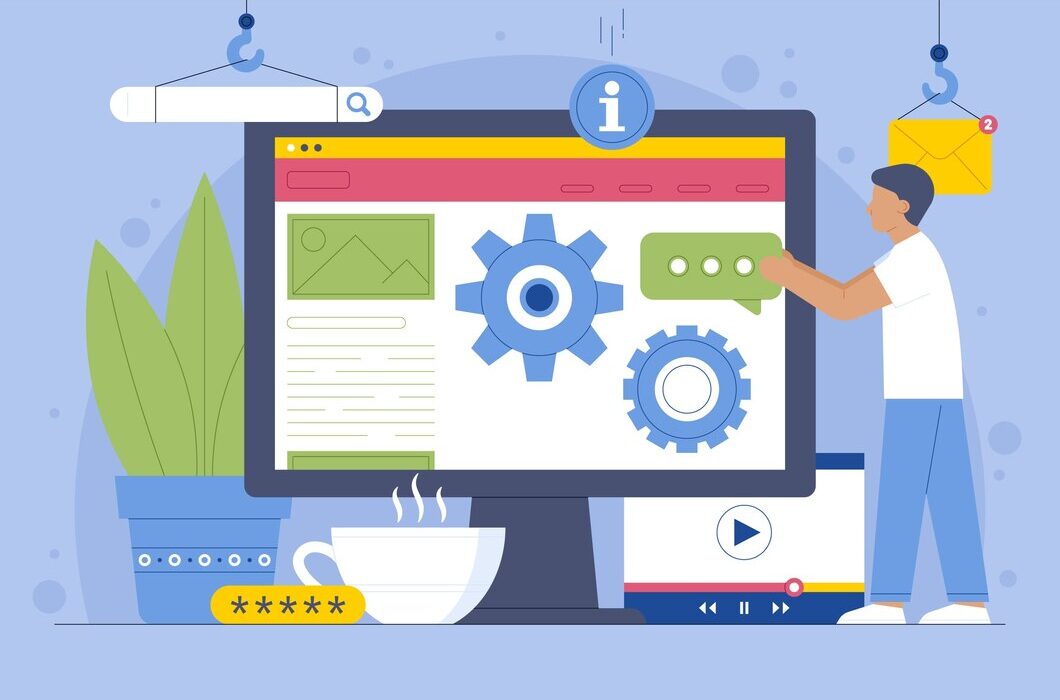Las extensiones de Chrome son pequeñas aplicaciones que se añaden al navegador para mejorar sus funciones y personalizar tu experiencia en la web. Con ellas, puedes hacer cosas como bloquear anuncios, traducir textos, gestionar contraseñas, descargar vídeos y mucho más. Pero ¿sabes cómo instalar y desinstalar extensiones de Chrome? En este artículo, te lo explicamos paso a paso, con consejos y recomendaciones para que aproveches al máximo estas herramientas.
¿Qué son las extensiones de Chrome y para qué sirven?
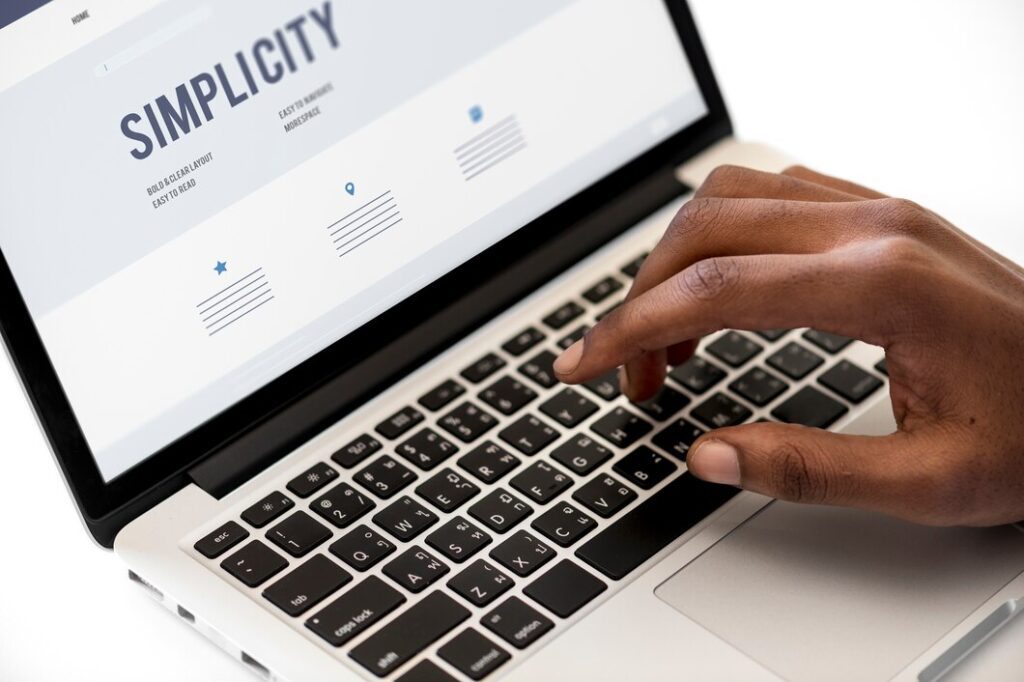
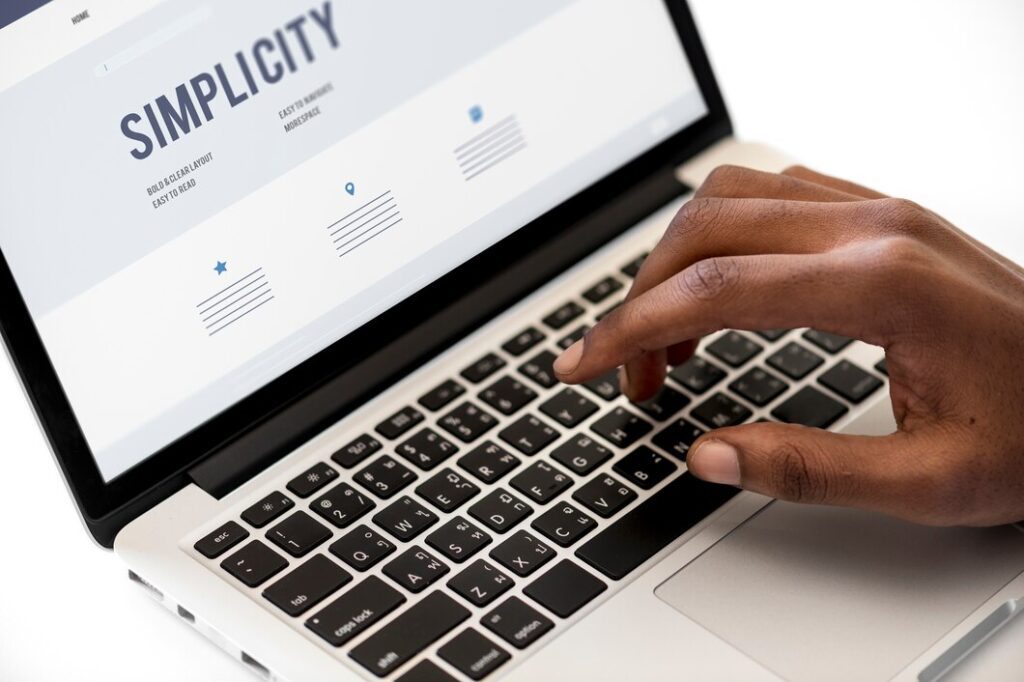
Las extensiones de Chrome son programas que se ejecutan dentro del navegador y que modifican o amplían sus capacidades. Por ejemplo, hay extensiones que te permiten capturar pantallas, editar imágenes, acceder a redes sociales, crear notas, organizar pestañas y muchas otras cosas. Las extensiones de Chrome se pueden instalar desde la tienda oficial de Google, llamada Chrome Web Store, donde hay miles de opciones gratuitas y de pago para elegir. También se pueden instalar desde otros sitios web, siempre que sean compatibles con Chrome y tengan el permiso del usuario.
Las extensiones de Chrome tienen varias ventajas, como:
- Mejorar la productividad y la eficiencia al realizar tareas en el navegador.
- Personalizar la apariencia y el funcionamiento de Chrome según tus preferencias y necesidades.
- Añadir funciones que no están disponibles de forma nativa en Chrome.
- Proteger tu privacidad y seguridad al navegar por internet.
Sin embargo, también hay que tener en cuenta algunos inconvenientes, como:
- Consumir recursos del sistema y ralentizar el rendimiento de Chrome y del ordenador.
- Generar conflictos o incompatibilidades entre sí o con el navegador.
- Poner en riesgo tus datos personales o infectar tu equipo con malware si no son de confianza.
Por eso, es importante que sepas cómo instalar y desinstalar extensiones de Chrome correctamente, y que solo uses las que realmente necesites y sean de fuentes seguras.
¿Cómo instalar y desinstalar extensiones de Chrome fácilmente?


Instalar y desinstalar extensiones de Chrome es muy sencillo. Solo tienes que seguir estos pasos:
Cómo instalar extensiones de Chrome desde la tienda oficial
- Abre Chrome y haz clic en el menú de tres puntos que hay en la esquina superior derecha.
- Selecciona Más herramientas y luego Extensiones.
- En la página de extensiones, haz clic en el botón Abrir Chrome Web Store, que está en la parte inferior izquierda.
- Busca la extensión que quieras instalar usando el buscador o navegando por las categorías.
- Cuando la encuentres, haz clic en el botón Añadir a Chrome.
- Aparecerá una ventana emergente que te mostrará los permisos que necesita la extensión para funcionar. Revisa la información y si estás de acuerdo, haz clic en Añadir extensión.
- La extensión se instalará automáticamente y aparecerá un icono en la barra de herramientas de Chrome. Si no lo ves, haz clic en el icono de rompecabezas que hay al lado del menú y luego en el icono de la extensión.
Cómo instalar extensiones de Chrome desde otros sitios web
- Abre Chrome y visita el sitio web que ofrece la extensión que quieres instalar.
- Busca el botón o el enlace para descargar o instalar la extensión y haz clic en él.
- Aparecerá una ventana emergente que te preguntará si quieres añadir la extensión a Chrome. Haz clic en Añadir extensión.
- La extensión se instalará automáticamente y aparecerá un icono en la barra de herramientas de Chrome. Si no lo ves, haz clic en el icono de rompecabezas que hay al lado del menú y luego en el icono de la extensión.
Cómo desinstalar extensiones de Chrome
- Abre Chrome y haz clic en el menú de tres puntos que hay en la esquina superior derecha.
- Selecciona Más herramientas y luego Extensiones.
- En la página de extensiones, busca la extensión que quieras desinstalar y haz clic en el botón Quitar, que está debajo de su nombre.
- Aparecerá una ventana emergente que te preguntará si estás seguro de eliminar la extensión. Haz clic en Quitar.
- La extensión se desinstalará y desaparecerá de la barra de herramientas de Chrome.
¿Qué más debes saber sobre las extensiones de Chrome?
Ahora que ya sabes cómo instalar y desinstalar extensiones de Chrome, te damos algunos consejos y recomendaciones adicionales para que las uses de forma segura y eficaz:
- Antes de instalar una extensión, revisa su descripción, sus valoraciones, sus comentarios y sus permisos. Así podrás saber si es de calidad, si cumple con lo que promete y si respeta tu privacidad y seguridad.
- No instales más extensiones de las que necesites, ya que pueden afectar al rendimiento de Chrome y de tu ordenador. Desinstala las que no uses o desactívalas temporalmente desde la página de extensiones.
- Mantén tus extensiones actualizadas, ya que pueden corregir errores, mejorar funciones o añadir nuevas características. Para ello, puedes activar el modo desarrollador en la página de extensiones y hacer clic en el botón Actualizar, que está en la parte superior derecha.
- Si tienes problemas con alguna extensión, puedes reportarlos al desarrollador desde la página de la extensión en el Chrome Web Store, haciendo clic en el enlace Informar de un uso indebido o en el botón Enviar comentarios.
- Si quieres saber más sobre las extensiones de Chrome, puedes consultar la ayuda oficial de Google, donde encontrarás más información y soluciones a las dudas más frecuentes.
Esperamos que este artículo te haya sido útil y que hayas aprendido cómo instalar y desinstalar extensiones de Chrome. Si te ha gustado, compártelo con tus amigos y familiares, y no olvides seguir leyendo nuestro blog para estar al día de las últimas novedades sobre tecnología, internet y mucho más. ¡Hasta la próxima!